I Photoshop, Type består av konturer basert på vektorgrafikk. skriftsnitt, derimot, er et sett med en eller flereskrifter i forskjellige størrelser designet med stil og som hver inneholder et koordinert sett med elementer i skrift. Det er flere skrifttyper tilgjengelige i mer enn ett format. De fleste av dem er TrueType, OpenType og New CID. Photoshop har også noen vektorbaserte funksjoner. De kan godt gjenkjennes i type (tekst) lag. Du kan enkelt bruke dem når du endrer størrelse eller skalerer, lagrer den i formater som PDF eller EPS, eller bare skriver ut bildet til en PostScript-skriver. Så husk at det er fullt mulig å produsere type med skarpe og nøkkeloppløsnings-kanter i Photoshop.
Skriv inn lag
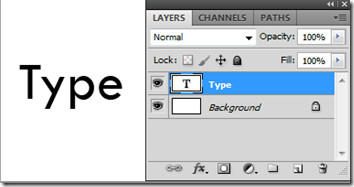
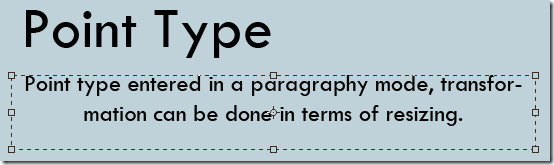
Det er tre måter en type kan væreopprettet: på et punkt, inne i et avsnitt, og langs en bane. Punkttype er en horisontal eller vertikal tekstlinje som begynner uansett hvor du klikker på utklippstavlen eller bildet. Det blir nyttig hvis du bare vil legge til få ord til det opprettede bildet.
Paragrafstype bruker grenser for å kontrollereflyt av innlagte tegn, horisontalt eller vertikalt. Dette blir nyttig når du lager brosjyrer. Type på en sti flyter langs kantene på en åpen eller lukket bane. Når tekst legges inn horisontalt, vises tegn langs banen vinkelrett på grunnlinjen. Og når de legges inn vertikalt, vises de parallelt med grunnlinjen. Teksten vil flyte i retningen punktene ble lagt til den opprettede banen.
For å redigere type, klikker du bare på et bilde med en typeverktøy. I redigeringsmodus kan du gå inn og redigere tekst og utføre andre kommandoer som vi vil se nærmere på. Velg Flytt verktøy for å gå tilbake til normal arbeidsmodus. Du kan konvertere punkttype til avsnitttype for å justere flyt av tegn riktig i en boks. På samme måte kan du konvertere avsnitttype til punktype for å få hver tekstlinje til å flyte uavhengig av hverandre. For å gjøre det, velg typelaget i lagpanelet. Velg Lag> Type> Konverter til punkttekst / avsnitttekst.
Horisontale og vertikale typeverktøy
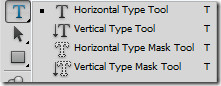
Tekstverktøylinje

Hovedtekstverktøyet gir deg funksjonene somverktøy forhåndsinnstilt plukker, tekstorientering, fontfamilie, skriftstil og størrelse, anti-aliasing metode, justere, tekstfarge, lage skjev tekst og tegn og avsnitt panel. Vi har vurdert verktøyets forhåndsinnstilte plukker ovenfor som verktøy for vertikal og vertikal type. Viss tekstorientering er en rask snarvei til den. Den bestemmer retningen på typelinjer i forhold til dokumentvinduet eller avgrensningsboksen. Når et typelag er vertikalt, flyter typen opp og ned; når vannrett, flyter typen fra venstre til høyre. Du kan enkelt legge inn en type og justere den til vertikal eller horisontal retning. Fontfamilie, stil og størrelse er poenget når du velger valg av type.
Anti-aliasing produserer glattkantet type etterdelvis å fylle kantene. Som et resultat blir kantene av typen blandet med bakgrunnslaget. Når du oppretter bilder for nettet, øker anti-aliasing antallet farger i originale bilder kraftig. Det reduserer brukernes mulighet til å redusere størrelsen på bildefilen. Alternativene som er tilgjengelige mot aliasering er skarpe, skarpe, sterke og glatte. Tekst kan dessuten justeres og farge kan stilles inn.
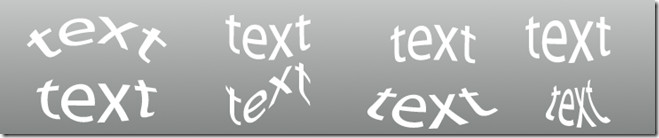
Du kan lage skjev tekst for å legge til visse påvirkningertil tekstlaget ditt. Det vil ikke rastere tekstlaget ditt, og du kan legge til tekster senere når det er nødvendig. Stiler for tekstinnpakning inkluderer bue, bue nedre, bue øvre, bue, bule, skall nedre, skall øvre, flagg, bølge, fisk, stige, fiskeøye, blåse, klemme og vri. Innstillinger kan gjøres ved å endre orienteringen (horisontal og vertikal), bøying og forvrengning (horisontal og vertikal) ytterligere.
Tegnpanel

Linjekarakter og avstand kan justeres medsette en ledelse. Du kan åpne karakterpanelet rett ved siden av utklippstavlen din og se endringene i kraft umiddelbart. Kerning er prosessen med å legge til eller trekke fra mellom mellom spesifikke par par tegn i et tekstlag. Du kan automatisk kjerne-typen ved å bruke metrics kerning eller optisk kerning. Metrisk kerning bruker kjernepar for å varsle om avstanden til spesifikke bokstavpar angitt etter skriftstil. Imidlertid, når en font kun inneholder minimal kerning eller ingen i det hele tatt, eller hvis du bruker ansikts av forskjellige typer i samme typelag, kan det være lurt å bruke optisk kerning. Den justerer avstanden mellom tegn basert på deres former.
Bruk grunnlinjeskift for å flytte valgte tegn oppeller ned i forhold til baseline av teksten som er omgitt av den. Det er nyttig når du justerer plasseringen til en synlig font. Velg tegnene eller skriv objekter, og angi alternativet for grunnleggende skift. Positive verdier flytter grunnlinjen over den opprinnelige grunnlinjen, og negative verdier flytter den under grunnlinjen.
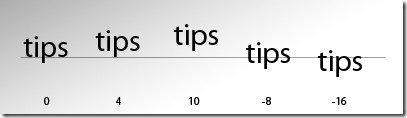
For å slå på tsume-alternativet, må du velge Vis asiatiske tekstalternativer i Type Innstillinger for å vises i tegnpanelet.
Formaterer avsnitt
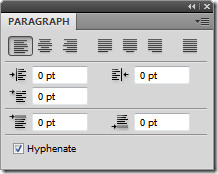
Innstillingene du skal velgebindestrekning vil påvirke den horisontale avstanden til linjer og den generelle appellen til typen på utklippstavlen. Den avgjør om ord kan bindestrekes eller ikke. Velg bindestrek fra avsnitt-panelet og spesifiser alternativet som inkluderer bindestrekgrenser, soner, store bokstaver osv. Disse innstillingene brukes bare på noen tegn.
Ord kan forhindres fra å bryte på sluttenav hver linje. Velg tegnene du vil forhindre å bryte, og velg Ingen knekk fra tegnpanelmenyen. Teksten kan pakkes hvis du ikke bruker noen bruddregel på et tilstøtende tegn.
Type effekter
Et antall effekter kan brukes på typelagfor å endre utseendet. Vi har allerede nevnt ovenfor ved hjelp av vikleeffekten fra tekstverktøylinjen. Du kan konvertere type til former, legge til fallskygge, indre glød og en rekke andre alternativer fra lag som blander panel. Typetegn kan brukes som vektorformer ved å konvertere dem til en arbeidssti. Det er en midlertidig bane som vises i Stier-panelet og definerer omrissene av formen. Du kan lagre den og manipulere den etter å ha opprettet en arbeidssti. For å gjøre det, velg et typelag og velg Lag> Type> Lag arbeidssti.

Noen eksempler på type effekter ved bruk av blandingalternativer som slippskygge, skråkant og preg, indre og ytre glød, mønsteroverlegg osv. Klikk på lagstilknappen på lagpanelet eller høyreklikk og skriv Blending Options. Du kan fylle type med et bilde ved å bruke en maske på et bildelag som er plassert over et typelag i lagpanelet. Klikk her for å lese en full gjennomgang.
rastrering
Noen verktøy som brukes i Photoshop, for eksempel filtereffekter og malingsverktøy er ikke tilgjengelige for typelag. Du må rastrere typelaget før du bruker slike effekter. Rasterisering konverterer typelaget til et normalt lag som gjør innholdet ditt redigerbart i noen grad. Når du prøver å bruke en slik effekt på typelaget, vises det en advarsel om at den krever å være rasterisert. De fleste advarsler har en OK-knapp, som vil raster tekstlaget ditt.
Det er mye mer oppnåelig bare for type grensesnitt i Photoshop. Alt du trenger å gjøre er å spille med alle tilgjengelige grunnleggende alternativer, inkludert tegn, avsnitt, stiler og blandingsalternativer.













kommentarer